So verhindern Sie, dass YouTube Ihre Aktivitäten verfolgt und Videos anonym ansieht
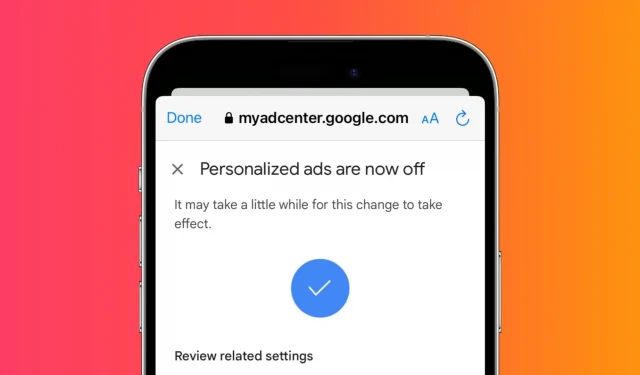
YouTube verfolgt, welche Videos Sie ansehen, mit „Gefällt mir“ markieren, kommentieren, auf Anzeigen klicken, Suchanfragen durchführen und mehr. Auf dieser Grundlage erstellen und passen sie Ihr Profil für hilfreiche Empfehlungen und zielgerichtete Anzeigen an, mit denen Sie am wahrscheinlichsten interagieren.
Wenn Sie jedoch nicht möchten, dass YouTube Ihren Verlauf speichert und Sie verfolgt, können Sie diese Funktion schnell deaktivieren und personalisierte Werbung deaktivieren. In dieser Anleitung helfen wir Ihnen dabei, dies auf Ihrem iPhone, iPad oder Computer zu tun.
Lass dich nicht von YouTube verfolgen
1) Öffnen Sie die YouTube-App und stellen Sie sicher, dass Sie mit Ihrem Google- oder YouTube-Konto angemeldet sind.
2) Klicken Sie oben rechts auf Ihr Profilbild und wählen Sie Ihre YouTube-Details aus.
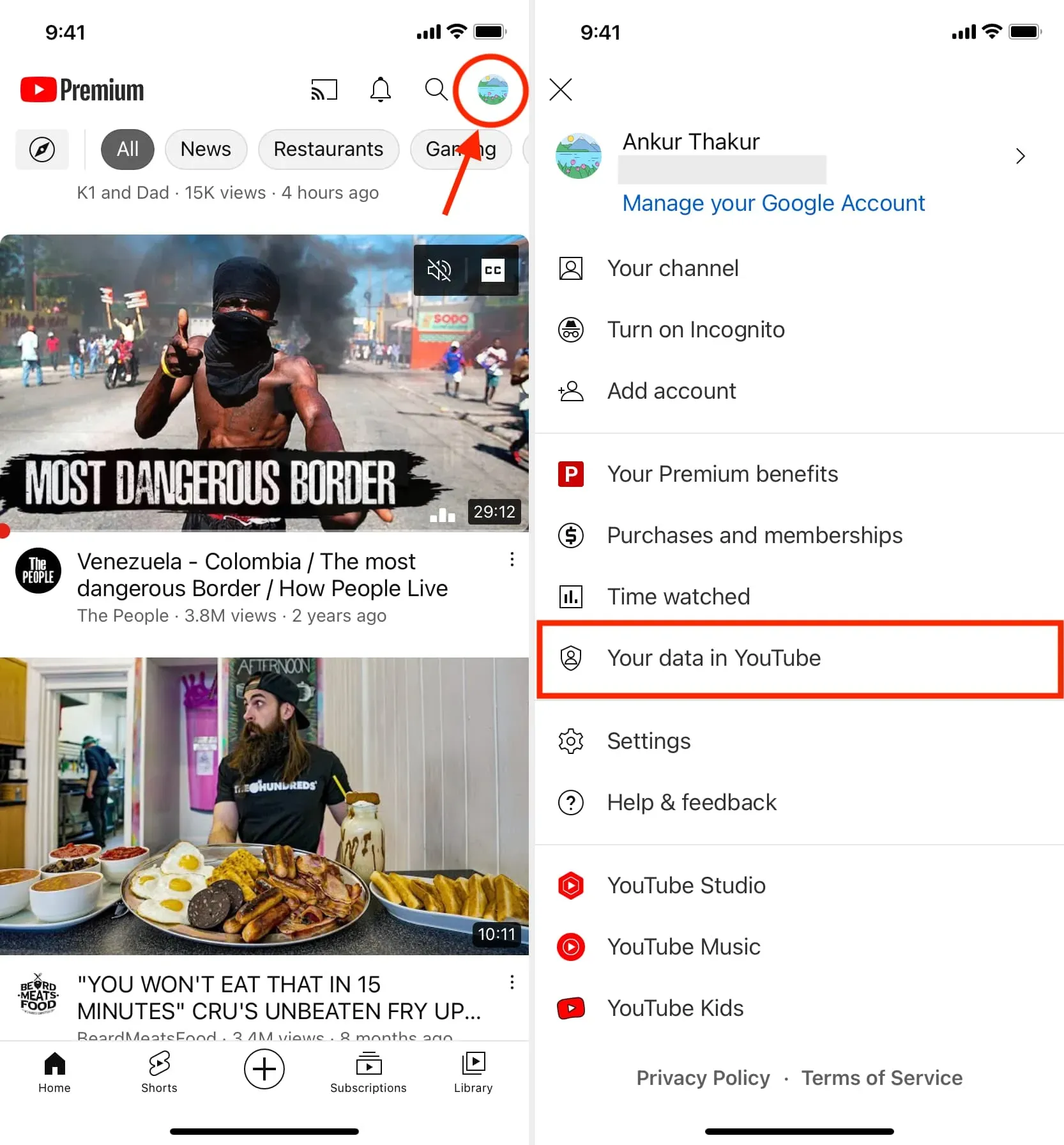
3) Scrollen Sie nach unten und klicken Sie auf „YouTube-Ansichtsverlauf verwalten“.
4) Drücken Sie oben auf STEUERUNG.
5) Klicken Sie hier auf AUS > Pause > Verstehen.
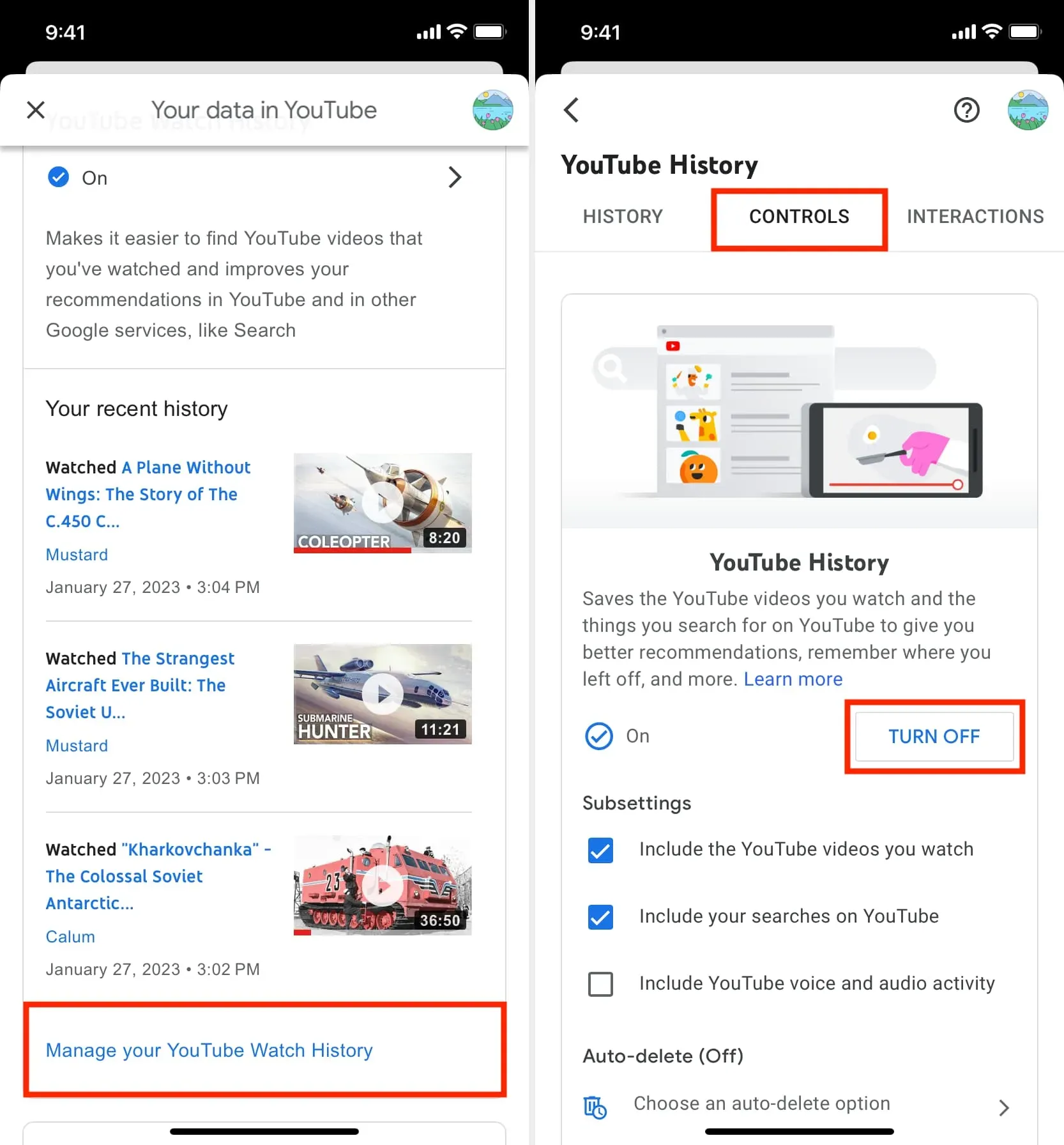
Sie können die gleichen Schritte ausführen, um es bei Bedarf in Zukunft wieder zu aktivieren.
Nachdem Sie die YouTube-Aktivitätsverfolgung blockiert haben:
- YouTube speichert keinen Verlauf darüber, was Sie angesehen oder gesucht haben.
- YouTube merkt sich nicht, wo Sie aufgehört haben, ein Video anzusehen.
- Die von Ihnen angesehenen Videos werden nicht zur Verbesserung Ihrer Videoempfehlungen verwendet.
Hören Sie auf, personalisierte Werbung auf YouTube zu verfolgen
1) Befolgen Sie die oben genannten Schritte 1 bis 4.
2) Scrollen Sie nach unten zu „Mein Anzeigencenter“ und klicken Sie auf „Zu meinem Anzeigencenter gehen“.
3) Tippen Sie oben rechts auf das Menü neben „Personalisierte Anzeigen“.
4) Klicken Sie abschließend auf „Ausschalten“.
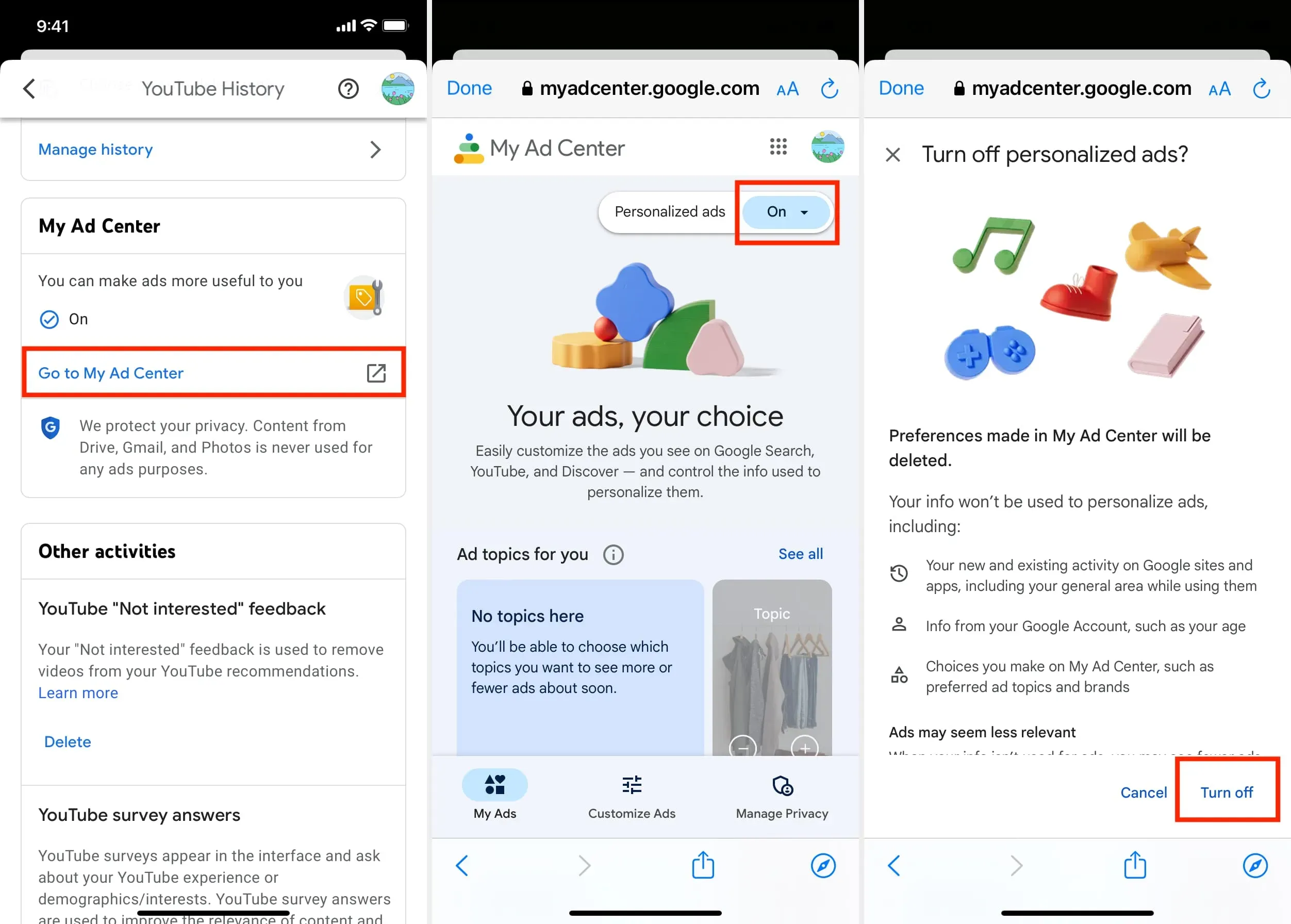
Nach dem Blockieren personalisierter Werbung auf YouTube:
- Sie sehen keine für Sie relevanten Anzeigen mehr.
- YouTube entfernt alle vorherigen Einstellungen, die Sie für die Anzeige von Anzeigen festgelegt haben.
- Google verfügt über einen einzigen Ad Hub. Wenn Sie also personalisierte Werbung für YouTube deaktivieren, wird diese auch für Google und alle anderen Websites und Apps, die Google-Anzeigen verwenden, deaktiviert.
Notiz. Das Blockieren von YouTube-Tracking-Aktivitäten und das Deaktivieren interessenbezogener Anzeigen wirkt sich auf Ihre YouTube- und Google-Konten aus. Sie können die folgenden Schritte also auf jedem Gerät wie iPhone, iPad, Android-Telefon, Mac oder Windows-PC ausführen und die Änderungen werden überall angezeigt. Für die Zwecke dieser Anleitung haben wir uns entschieden, die Schritte und Screenshots vom iPhone zu zeigen. Sie können einen Hinweis auch auf Ihrem Computer befolgen.
Durchsuchen Sie YouTube anonym
Sie können anonym auf YouTube surfen, ohne das YouTube-Tracking oder die personalisierte Werbung zu deaktivieren. Dadurch wird sichergestellt, dass Ihr Feed und Ihre YouTube-Empfehlungen nicht durch das von Ihnen angesehene One-Shot-Video beeinträchtigt werden.
Ich habe zum Beispiel einmal den Fehler gemacht, mir ein Video über die Reinigung und Wiederherstellung von Pferdehufen anzusehen. Kurz darauf waren meine YouTube-Startseite und meine Angebote mit identischen Videos gefüllt. Es war gelinde gesagt ärgerlich.
Wenn Sie oder jemand mit Zugriff auf Ihr Telefon oder Ihren Computer mehrere Videos eines bestimmten Typs ansehen, werden Ihre Vorschläge ebenfalls mit verwandten Videos gefüllt.
Um dieses Problem zu beheben, verwenden Sie eine der folgenden Methoden, um YouTube im privaten Modus zu verwenden:
Aktivieren Sie den Inkognito-Modus für die YouTube-App
- Öffnen Sie die YouTube-App auf Ihrem Mobiltelefon und tippen Sie auf Ihr Profilbild.
- Klicken Sie auf „Inkognito aktivieren“.
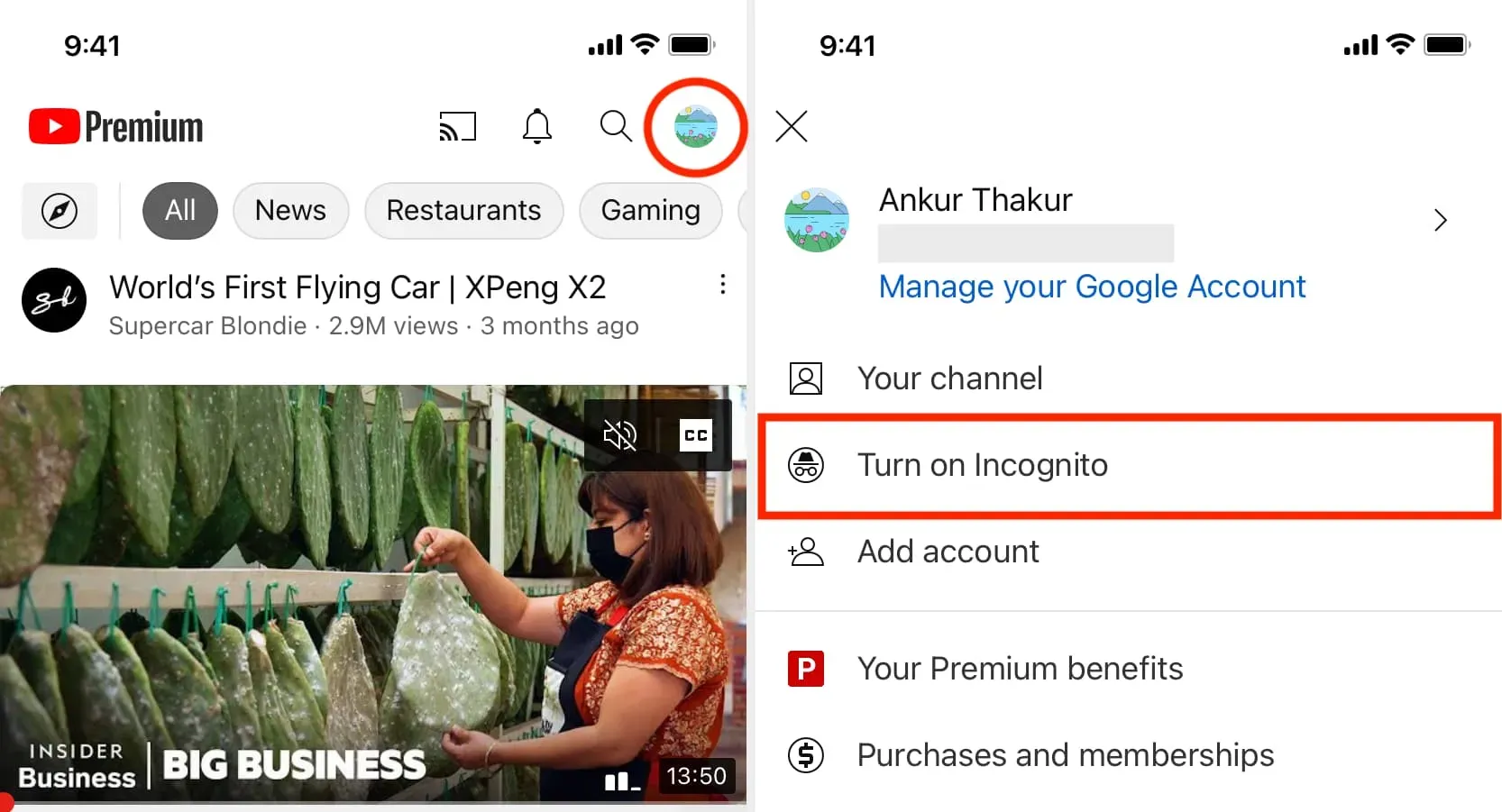
Jetzt werden alle Videos, die Sie in Inkognito-Sitzungen ansehen, automatisch gelöscht und haben keinen Einfluss auf Ihre Vorschläge.
Um den Inkognito-Modus in der YouTube-App zu verlassen, tippen Sie auf das Symbol Ihres Profilbilds und dann auf „Inkognito deaktivieren“. Es schaltet sich auch automatisch nach Inaktivität aus.
Verwenden Sie YouTube, wenn Sie abgemeldet sind oder sich in einem Browser befinden
Um Ihre grundlegenden YouTube-Empfehlungen und Kanalsuchergebnisse sauber zu halten, können Sie YouTube verwenden, nachdem Sie sich von der App abgemeldet haben, oder YouTube.com in einem Webbrowser besuchen, in dem Sie nicht bei Google angemeldet sind. Und wenn Sie bei Ihrem Google-, Gmail-, Drive- oder YouTube-Konto angemeldet sind (sie sind alle gleich), öffnen Sie einfach ein privates Fenster, um YouTube-Videos anonym anzusehen.
Erstellen Sie ein neues Einwegkonto für YouTube
Sie können ein neues Google-/YouTube-Konto erstellen, sich mit einem zweiten Computerbrowser oder der mobilen YouTube-App anmelden und damit alles ansehen, was Ihnen gefällt. Daher sollte dies keine Auswirkungen auf die Empfehlungen Ihres primären Google-/YouTube-Kontos haben. Sie können dieses einmalige Konto für Ihre Kinder oder für ein im Wohnzimmer der Familie aufbewahrtes Gerät erstellen, das von allen genutzt wird.
Verwenden Sie ein VPN
Schließlich können Sie die VPN-App auf Ihrem Mobiltelefon oder Computer aktivieren und YouTube anonym ansehen. Dies gilt jedoch auch dann, wenn Sie nicht in Ihrem YouTube-Konto eingeloggt sind.



Schreibe einen Kommentar